Как да премахваме програми на персоналния си компютър
В днешния материал ще оставим Facebook пространството настрана и ще си поговорим за програми. Не онези на телевизора , а тези, с които работи любимият ви и незаменим компютър.
Често се случва да имате нужда от по-нова версия или просто да изтриете вече ненужна програма. Вярвам, обикновено , когато се случи това, викате някое от децата или приятел, който е по- на "Ти" с тези неща, за да ви помогне.
Ето как става на Windows 7
• Отидете на desktop. Кликнете десен бутон с мишката си върху него и ще ви се появи меню. От него изберете personalize (персонализиране).( снимка 1)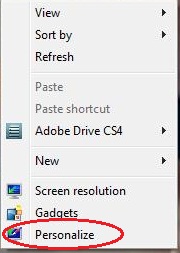
• Направите ли това ще ви се отвори нов прозорец с различни настройки.От там изберете Control panel Home (контрол панел) (снимка 2)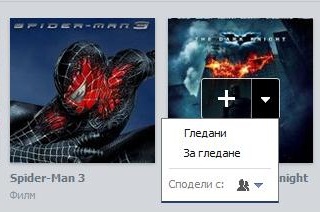
• Следващата стъпка е да намерите Programs (програми). С мишката кликнете на надписа под programs- Uninstall programs.(деинсталиране на програми) (снимка 3)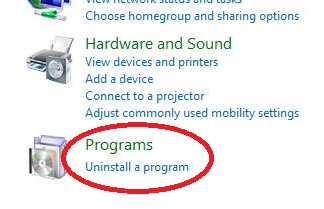
• От списъка с програми намерете тази която искате да премахнете и цъкнете на нея. Когато направите това ще ви се появи надпис над таблицата Uninstall (снимка 4). След това малко почакайте и сте готови. Програмата е деинсталирана с други думи махната.
На Windows XP
• Отидете на Start бутона на вашият компютър. От там намерете Control Panel и клилнете на него с мишката си. (снимка 5)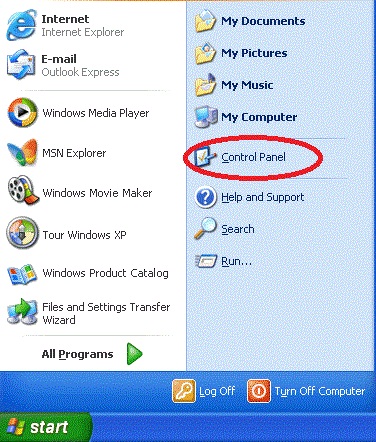
• След това ще ви се появи нов прозорец с различни иконки. Там търсите Add or remove programs (прибавяне или премахване на програми). Щом го намерите кликнете на него. (снимка 6)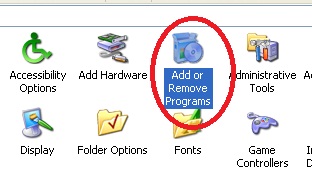
• Отново както по-горе ще ви се появи таблица с всички програми на вашия компютър. Когато намерите тази, която искате да премахнете кликнете на нея и после на бутона Change/Remove ( промяна/премахване) (снимка 7)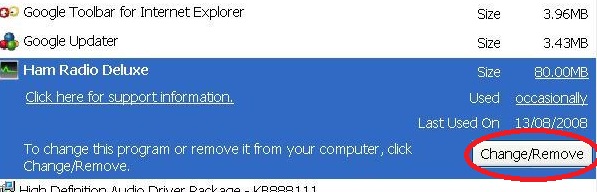
Тези стъпки трябва да се направят независимо дали искате да премахнете за постоянно дадена програма или да качите нова такава с по-добра версия.
Ако оставите старата и новата паралелно на компютъра си е много възможно да не работят правилно.
Сами виждате, че деинсталирането на програми никак не е трудно.Все пак самостоятелността дава свобода, а свободата е безценна. Ако има въпроси не се притеснявайте да питате, с удоволствие ще отговоря на всеки.

 Вход
Вход  Влез чрез Facebook
Влез чрез Facebook  Регистрация
Регистрация 



atanas vlaev написа:
Преди повече от 12 години
blagodarq gospojo Toshevska
Сика Кишишева написа:
Преди повече от 12 години
Чакам с нетърпение-прибавяне на нови програми!